Annuncio pubblicitario
Hai installato Ubuntu sul tuo PC. Forse sei un utente Linux a lungo termine o hai appena cambiato da Windows. Ad ogni modo, hai notato che le cose potrebbero essere più veloci.
Non preoccuparti: ecco cinque modi in cui puoi modificare Ubuntu per velocizzare le cose!
Mostra applicazioni di avvio nascoste
Il software configurato per essere eseguito all'avvio del sistema può rallentare incredibilmente le cose, sia che tu stia utilizzando Linux, Windows o OS X. O persino Android.
Gli utenti di Ubuntu possono correggere gli avviamenti lenti aprendo la schermata Applicazioni di avvio, ma a prima vista noterai che le cose sono un po 'scarne. Per evitare errori, la maggior parte delle applicazioni di avvio sono nascoste, ma è possibile modificarlo aprendo il Terminale e digitando:
sudo sed -i 's / NoDisplay = true / NoDisplay = false / g' /etc/xdg/autostart/*.desktop
Dovresti quindi visualizzare un elenco aggiornato di app di avvio. Fai attenzione alle app riconfigurate qui, tuttavia, poiché la modifica di alcuni elementi può causare problemi di stabilità del sistema.
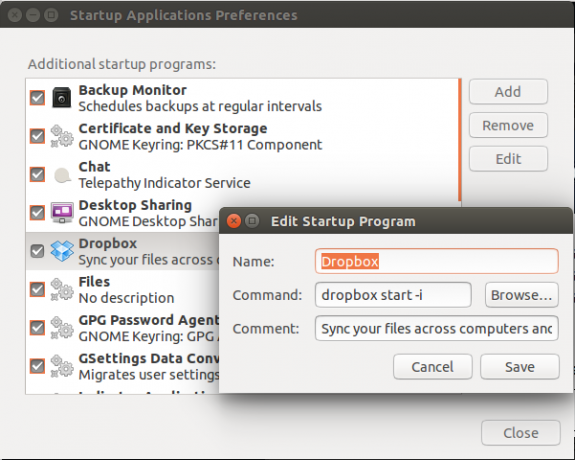
La cosa migliore da fare è stare lontano dagli elementi di sistema o da qualsiasi cosa preinstallata e regolare solo quelli che hai installato e non vuoi rallentare l'avvio del sistema. In precedenza abbiamo esaminato le applicazioni di avvio quando Danny ti ha dato quattro modi per velocizzare Linux 4 modi per velocizzare il tuo PC LinuxLa tua configurazione di Linux non è veloce come vorresti? Ecco come accelerarlo. Leggi di più - Vale la pena leggere alcune idee aggiuntive.
Correggi i bug che ti rallentano
Questo può sembrare sia vago che ovvio, ma se rimani aggiornato con le conversazioni online sulle ultime versioni, sarai in grado di individuare i problemi che altri utenti stanno riscontrando. Se questi problemi con problemi che hai anche riscontrato, sarai in grado di agire.
Ad esempio, il pannello Browser file può rallentare le cose, quindi vale la pena cambiare il suo stato per vedere se la disabilitazione migliorerà le prestazioni.
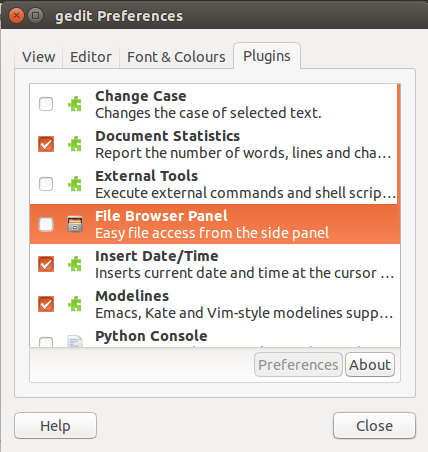
Fallo aprendo gedit, quindi apri Modifica> Preferenze e passa a plugin scheda. Qui, dovresti scorrere per trovare Pannello Browser file e deselezionalo, facendo clic Vicino finire.
Installa il demone Adaptive Readahead (Preload)
Un altro ottimo modo per velocizzare le cose è insegnare a Ubuntu ciò che usi spesso, in modo che il sistema operativo carichi le app in anticipo. Puoi farlo usando il Daemon Readahead adattivo, che identificherà le app che usi di più.
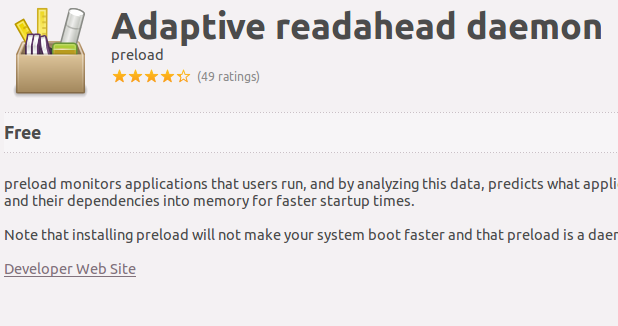
Basta aprire Software Manager (uno dei diversi modi di trovare nuove app su Linux Toolkit dell'utente Linux per scoprire nuove appInstallare Linux è come fare il check-in in un resort all-inclusive. L'hardware funziona perfettamente e ottieni un'impressionante selezione di software preinstallato. E se volessi provare qualche nuovo software Linux? Leggi di più ), cerca "precaricamento" e installa l'app.
Un ovvio beneficiario del precarico sarà il tuo browser. Se non sei convinto di quanta modifica apporterà il precarico, controlla quanto tempo impiega ad aprire il browser dopo aver avviato il PC, quindi installa il demone e carica nuovamente il browser. Dovrebbe aprirsi più velocemente del 50-75%.
(Nota che questo strumento potrebbe non funzionare in Ubuntu 14.04 LTS.)
Modifica il valore di swappiness
Eh ?!
Ok, se hai installato Ubuntu con una partizione di swap, questo ha lo scopo di aiutare il tuo sistema a gestire la memoria, che è particolarmente utile se il tuo PC non ha molta RAM installata Come aggiornare il tuo laptop in un attimo: aggiungi un nuovo disco rigido e aumenta la RAMI laptop non sono facili da aggiornare come i desktop. Molti componenti sono semplicemente saldati sulla scheda madre e altri, sebbene tecnicamente sostituibili, sono limitati da competenze tecniche e costi. Vi sono, tuttavia, due aggiornamenti ... Leggi di più .
Il valore di swapiness determina la quantità di dati scritti nella memoria virtuale sul disco rigido, che può rallentare il sistema. Inizia aprendo un Terminale e inserendo:
cat / proc / sys / vm / swappiness
Il valore di swapiness predefinito in Ubuntu è 60.
Quindi, apri il file /etc/sysctl.conf in un editor di testo:
gedit /etc/sysctl.conf
Scorri fino in fondo e aggiungi il seguente parametro (e la nota associata come promemoria):
# Ridurre il valore di swapiness
vm.swappiness = 10
Fatto ciò, salva il file. Insolitamente per Linux, dovrai anche riavviare il computer. Una volta riavviato, confermare che il valore di swappiness è cambiato. Meno dati verranno ora scritti sull'unità virtuale, ma tieni presente che si tratta di una modifica che è destinata esclusivamente ai computer più vecchi.
Aggiorna il tuo hardware
Come per Windows, l'aggiunta di hardware al computer Linux migliorerà le prestazioni.

Ciò potrebbe significare sostituire l'HDD con un modello più recente (o per un'unità a stato solido) o aggiungere RAM al sistema. Su un sistema moderno, la RAM aggiuntiva avrà di solito un grande impatto rispetto a una nuova CPU ed è generalmente più economica di un nuovo HDD, quindi esplora prima questa opzione. Quando si tratta di un HDD, vale la pena considerando un SSD come sostituto più veloce 7 termini che devi sapere quando acquisti un nuovo SSDSebbene all'inizio le specifiche SSD possano sembrare eccessivamente scoraggianti, la verità è che questi termini sono abbastanza semplici da capire. Leggi di più .
Mentre una nuova CPU può anche avere un forte impatto Aggiornamenti hardware hardcore: come installare o sostituire la propria CPUIl processore rimane uno dei componenti più importanti in un computer moderno. L'aggiornamento può offrire vantaggi significativi in alcuni giochi e applicazioni, in particolare se si passa da un modello dual-core o quad-core, ... Leggi di più , considera anche l'aggiornamento della tua scheda grafica, assicurandoti di selezionare un sostituto che funzionerà felicemente su Linux.
Ovviamente, se stai usando un laptop, tutto quanto sopra (inclusa la RAM, sempre più spesso) rimarrà fuori portata, lasciando gli aggiornamenti quindi non disponibili.
Come si accelera Ubuntu?
Quindi, questi sono i nostri primi cinque consigli per velocizzare il tuo computer Ubuntu, alcuni dei quali possono essere applicati a distribuzioni non basate su Ubuntu. Ma cosa fai per velocizzare il tuo PC o laptop Ubuntu? Dicci i tuoi consigli e le modifiche nei commenti.
Christian Cawley è vicedirettore per la sicurezza, Linux, DIY, programmazione e spiegazione tecnica. Produce anche The Really Useful Podcast e ha una vasta esperienza nel supporto di desktop e software. Un collaboratore della rivista Linux Format, Christian è un armeggiatore di Raspberry Pi, amante di Lego e fan dei giochi retrò.


